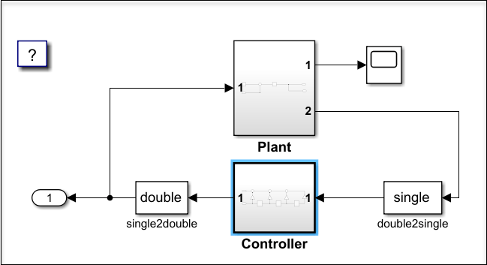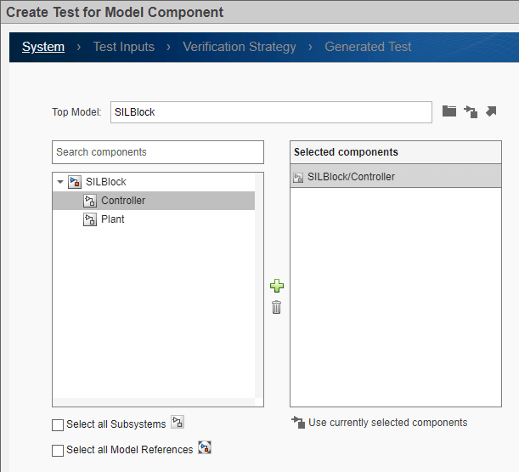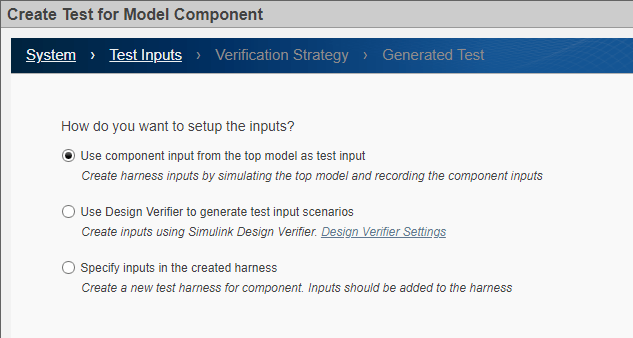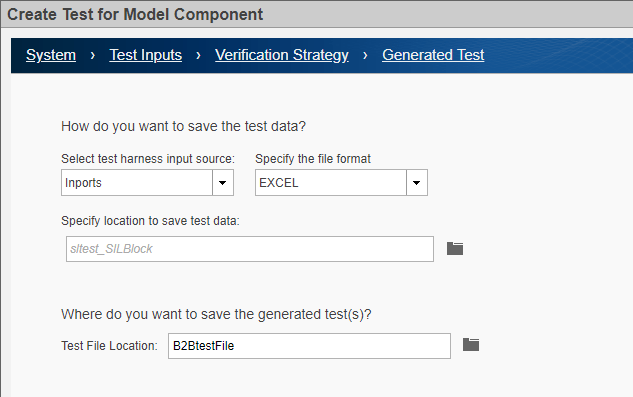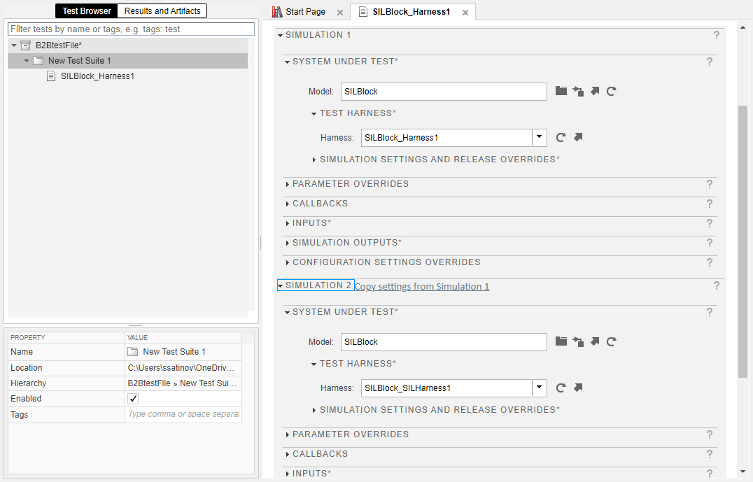创建并运行背靠背测试
这个例子展示了如何创建和运行背靠背测试,这也被称为等价测试。背靠背测试将正常模拟的结果与软件在环、处理器在环或硬件在环模拟生成的代码结果进行比较。
将当前工作文件夹设置为可写文件夹。
打开
SILBlock模型。openExample (“是/ SILPILVerificationExample”,…supportingFile =“SILBlock.slx”)
单击
控制器子系统来选择它。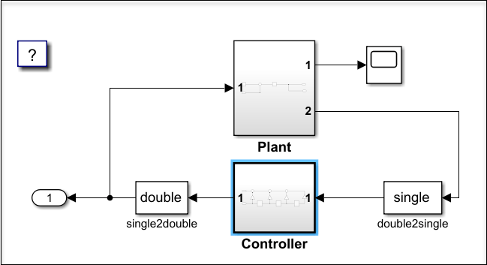
打开仿真软件测试选项卡,应用程序页,在模型验证、验证和测试部分,单击仿真软件测试。
打开测试管理器,在测试选项卡上,单击仿真软件测试经理。

点击新>模型组件测试。“为模型组件创建测试”向导打开。
指定顶级模特,点击“使用当前型号”按钮
 旁边的顶级模特字段。
旁边的顶级模特字段。添加
控制器你在模型中选择的子系统,点击使用当前选中的组件。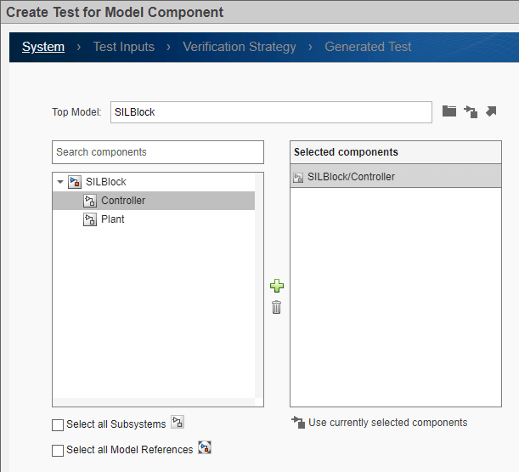
点击下一个指定如何获取测试工具输入。选择使用来自顶层模型的组件输入作为测试输入。该选项运行模型,并使用所选模型组件的输入创建测试工具输入。
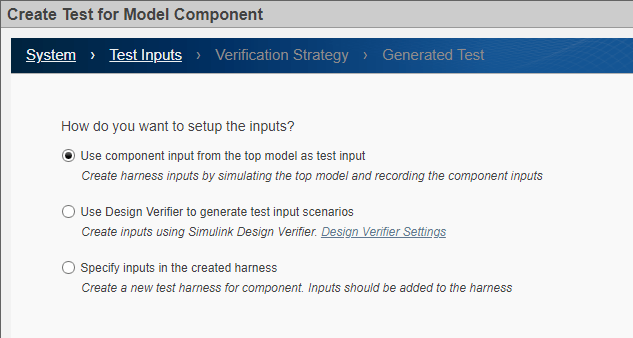
点击下一个选择测试方法。点击执行连续测试。为Simulation1,使用
正常的。为Simulation2,使用Software-in-the-Loop(银)。
点击下一个指定测试工具输入源、格式以及在哪里保存测试数据和生成的测试。为指定文件格式在其中保存测试数据,选择
EXCEL。为指定保存测试数据的位置,使用默认的位置名称。输入B2BtestFile为测试文件位置。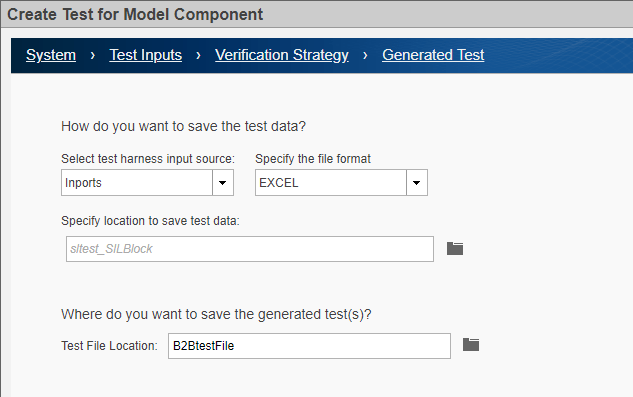
点击完成。创建测试工具和测试用例,向导关闭。
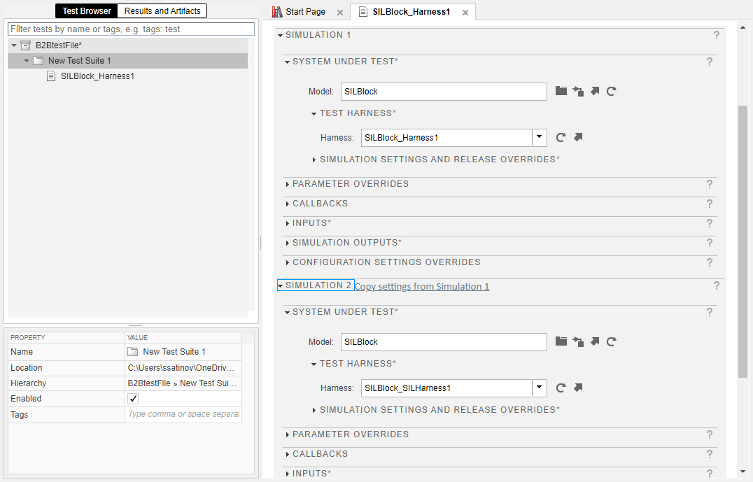
运行背靠背测试
要运行背靠背测试,请单击运行。
查看背靠背测试结果
扩展Results层次结构结果和工件面板。选择Out1:1下的等价标准结果。上面的图显示输出信号对齐,下面的图显示输出信号之间没有差异。

另请参阅
sltest.testmanager.TestSuite|sltest.testmanager.TestFile|测试经理